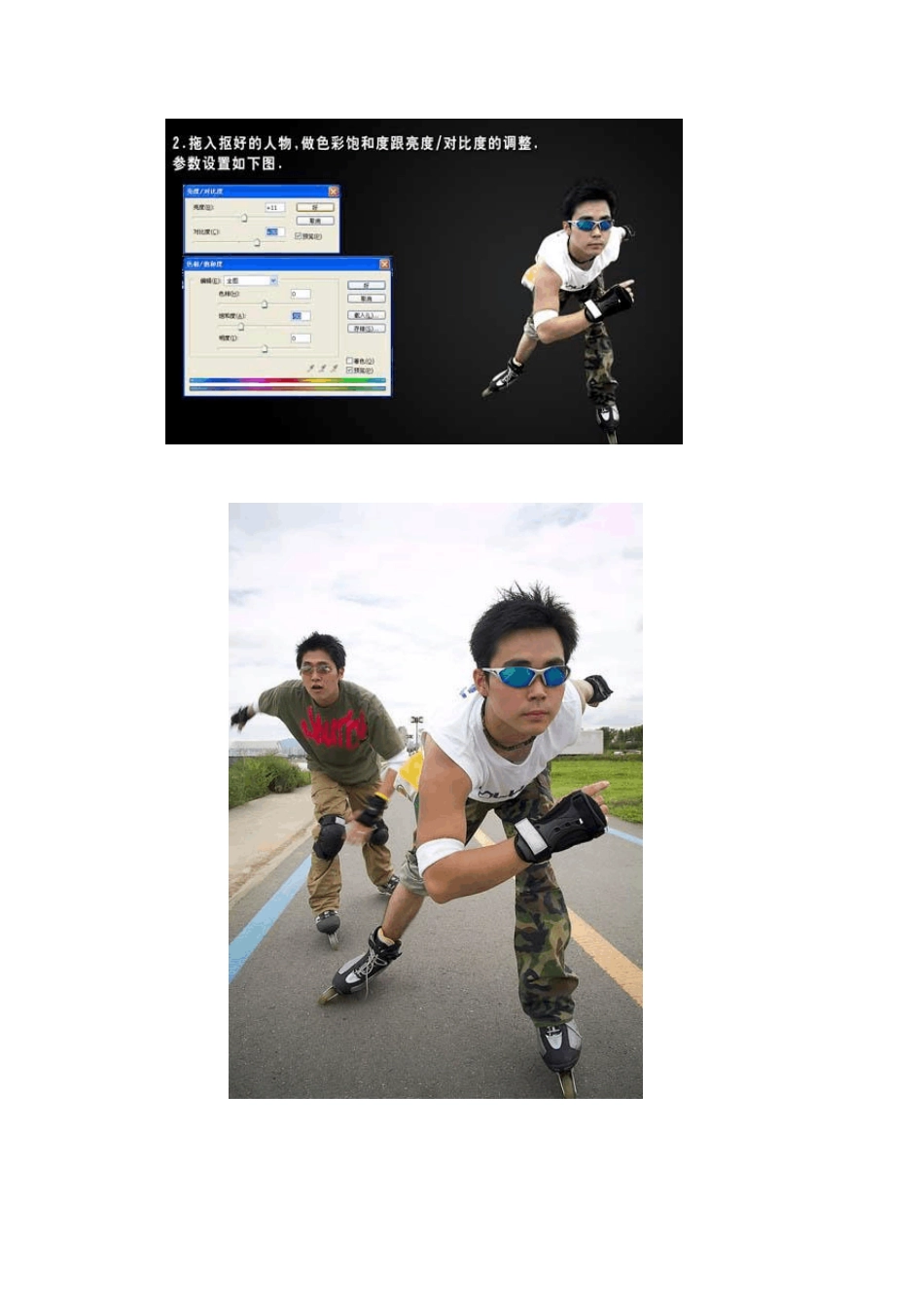时尚运动型的PS海报制作教程 一、把用来制作时尚运动型海报的Photoshop软件打开,执行 CTRL+N新建一个大小适当的图像文件,然后再在图像文件中拉出一条深灰色到黑色的渐变。 二、到网上找一张户外运动的照片,把照片中正在进行时尚运动的人物抠出来,然后把他拉到我们这个新建的图像文件中来,摆好相应的位置以后,再执行”图像-调整-色相/饱和度“命令(快捷键 CTRL+U),还要执行”图像-调整-亮度/对比度“命令,参数见下图。 三、接着再把我们准备好的素材打开并拖到运动人物层的下方,然后把素材层的混合模式改成色彩减淡。 四、我们现在还要在运动人物层的下方新建一个图层,用黑色的画笔工具在运动人物的下方画出人物的阴影。 五、把下面提供的素材打开,然后执行”选择-色彩范围“命令,把色彩范围上的容差设为近 200左右,再用吸管工具在素材上的彩带处选取,确定后得到彩带选区,用颜色值为#D2EDF9填充彩带选区。 六、现在把上一步填充的彩带拉到当前时尚运动型海报图像中来,把彩带所在层的不透明度降至 50%左右,然后添加蒙版,并用黑色画笔工具把运动人物身上的彩带擦除。 七、对时尚运动人物所在层执行CTRL+J复制,然后对复制得到的图层执行”滤镜-模糊-径向模糊“处理,根据下图设置参数,确定后再执行快捷键 CTRL+F重复三次,然后再对该进行去色处理,再用色相/饱和度给它上其它的颜色,并添加图层蒙版,用画笔工具把多余的区域擦出来。 八、建一个新的图层,用白色画笔在运动人物的鞋子上擦出高光,再调出人物层的选区,对选区执行快捷键 CTRL+SHIFT+D进行羽化处理,保持选区,用鼠标选中素材 1,再复制选区内容到新图层上,把复制图层的混合模式设为颜色减淡,再用涂抹工具在图层上由内向外涂抹处理。 九、把前景和背景分别设为#DBDA83、#CFB668,再新建一个图层,在这个新图层上拉一条由前景到背景的径向渐变,然后把该层的混合模式设为正片叠底,不透明度降至 50%左右。 十、再次创建一个新的图层,并执行快捷键 CTRL+SHIFT+ALT+E盖印可见图层,然后对该层进行亮度/对比度和色彩平衡设置。 十一、用黑色的喷溅笔刷,在图像中的背景上涂上一些墨迹(要新建图层),然后再在这张快要完工的时尚运动型海报上打上需要的文字。 十二、这时我们把墨迹图层复制一份,并拖到文字层的上方,接着再创建剪贴蒙版,并重新摆放好相应的位置,再进行亮度/对比度的设置。 最后我们再建一个图层,并执行 CTRL+SHIFT+ALT+...